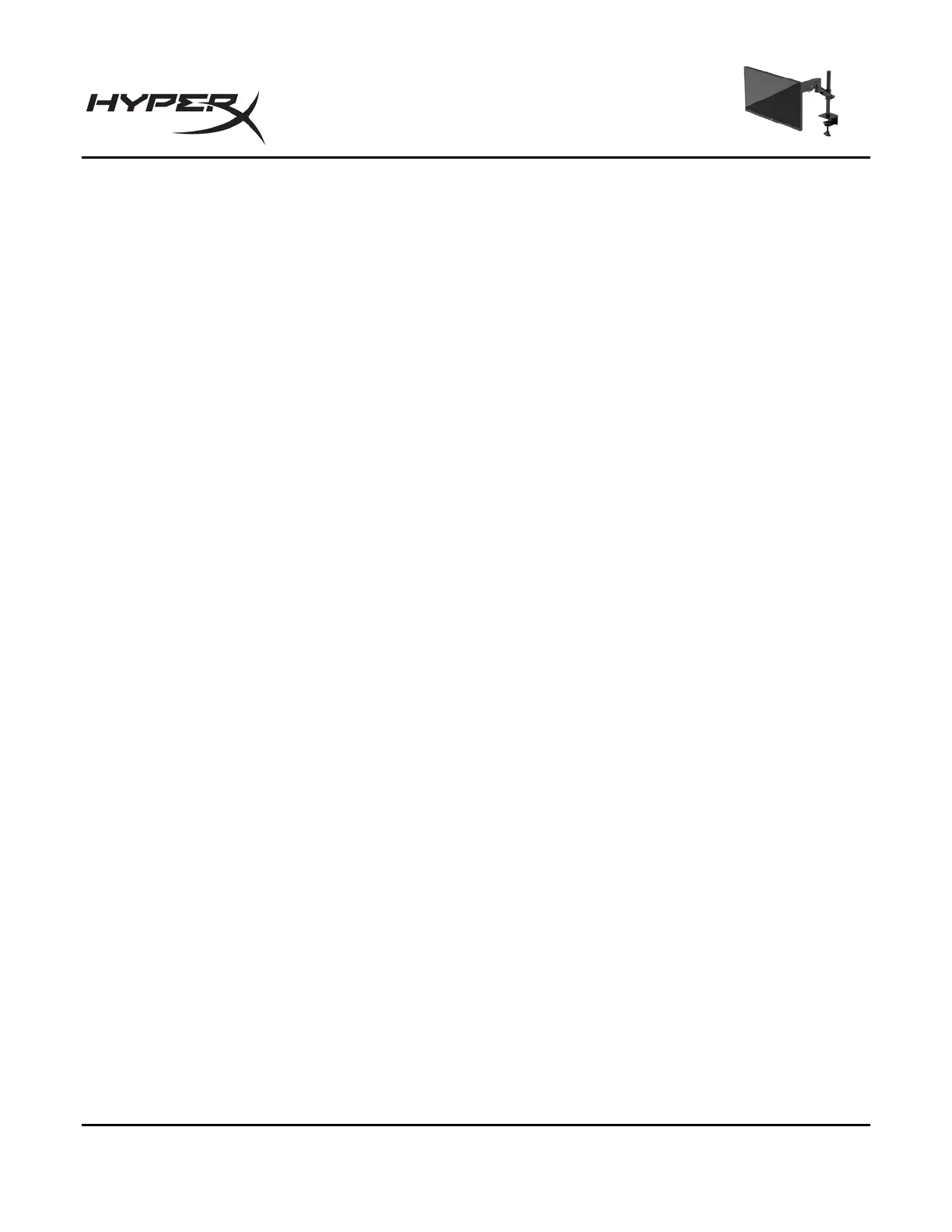HyperX Armada 25 FHD ゲーミング モニター 25/33ページ
1. OSDで、[ゲーム]を選択します。
2. [
Adaptive-Sync]→[
オン]の順に選択します。
注:[Adaptive-Sync]メニューの初期設定は[オン]です。
自動スリープ モードの使用
お使いのモニターには、自動スリープ モードという省電力機能が搭載されています。このセクション
では、モニターの自動スリープ モードを有効化または調整する方法について説明します。
自動スリ
ープ モードが有効になっている場合(初期設定では有効)、コンピューターから低電力モー
ドの信号(水平同期信号と垂直同期信号のどちらかが検出されない状態)を受け取ると、モニターは
省電力状態になります。
省電力状
態(自動スリープ モード)になると、モニターの画面には何も表示されず、バックライトは
オフになり、電源ランプはオレンジ色に点灯します。この状態のモニターの消費電力は 0.5 W 未満で
す。コンピューターからアクティブな信号を受け取ると(ユーザーがマウスやキーボードを操作した
場合など)、モニターは自動スリープ モードから復帰します。
オンスク
リーン ディスプレイ(OSD)で自動スリープ モードを無効にするには、以下の操作を行い
ます。
1. [
メニュー]ボタンを押してOSDメニューを開きます。
2. OSDで、[
電源]を選択します。
3. [
自動スリープ モード]→[オフ]の順に選択します。
トラブルシューティング
モニターが正常に動作しない場合、このセクションの手順に従うことで、問題を解決できる可能性が
あります。
一般的なトラブルの解決方法
以下の表に、発生する可能性のあるトラブル、考えられる原因、および推奨する解決方法を示し
ます。
